标签和字段
Grafana 日志 Drilldown 可视化日志行所附带的标签的日志量,以及从日志文本本身自动提取的字段。
注意
标签或字段中表达的数据类型可能需要不同的处理方式。例如,表达
bytes的字段与其他类型的数据可视化方式不同。如果您有关于如何改进此体验的建议,请提供反馈。
Grafana 日志 Drilldown 会为 Loki 分配级别的所有日志行添加一个特殊的 detected_level 标签,包括 debug、info、warn、error、fatal、critical、trace 或在无法确定级别时的 unknown。
detected_labels 可视化有助于:
- 发现日志量的意外峰值。
- 注意到服务的下降或中断。
- 了解日志行在标签之间的分布。
- 识别可能有助于过滤或分组日志的标签。
您可以单击标签或字段图上的 选择 按钮,访问其值的明细,同时查看可视化显示的日志量。这有助于了解系统的特性,并发现峰值或其他变化。
标签标签页用户界面概览
让我们详细了解标签标签页中的功能。
顶部导航栏在 Grafana 界面中通用。下一部分在所有日志 Drilldown 页面中通用。
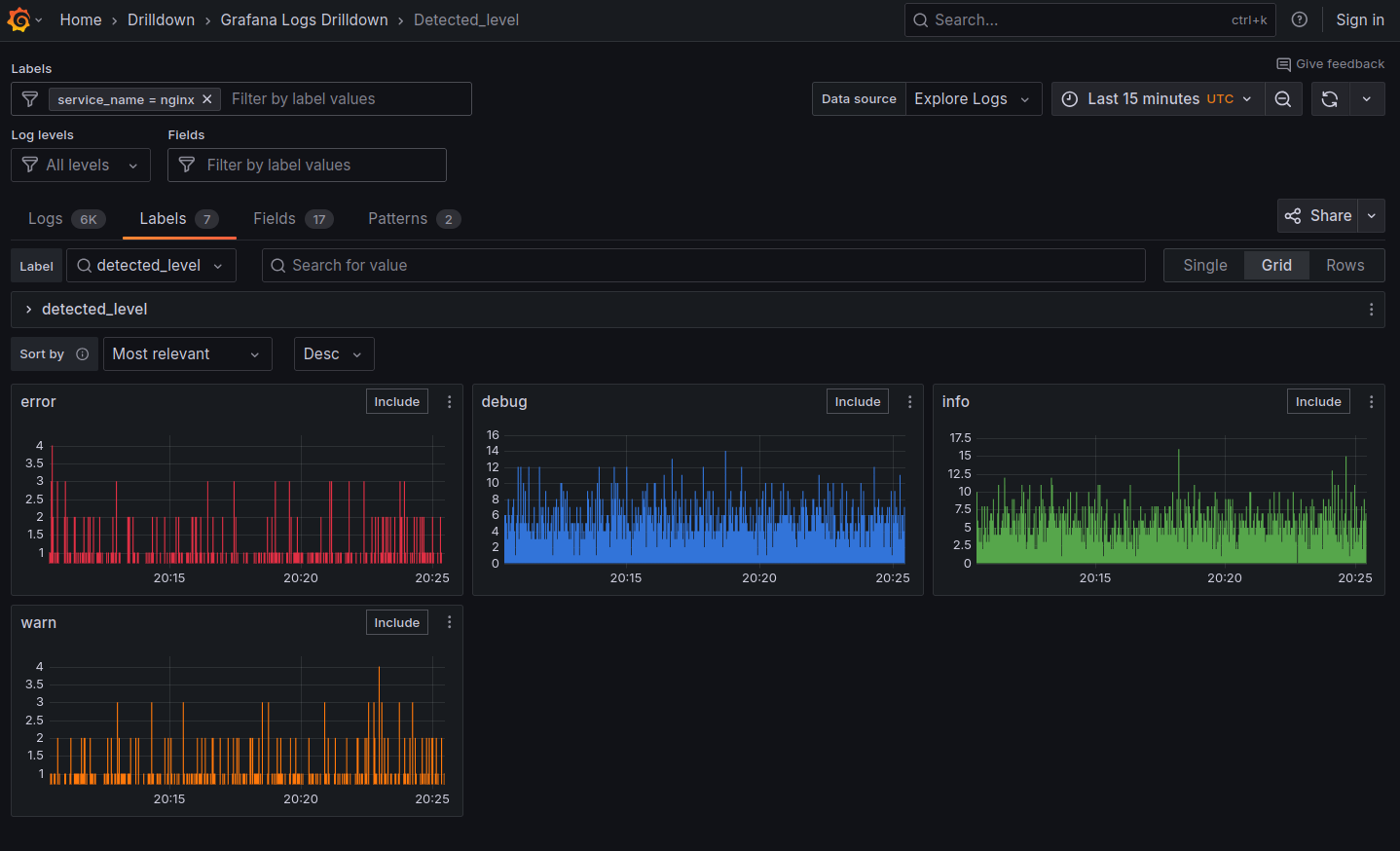
标签标签页用户界面
- 标签 过滤器:允许您从菜单中搜索或选择标签名称。
- 单行 / 网格 / 行:允许您选择标签的显示方式,网格或行。
- 选择 或 包含 按钮:单击以访问标签值的明细,同时查看可视化显示的日志量。
- 菜单(三个点):单击可导航到Grafana Explore。
按标签过滤日志
要使用您自己的数据探索标签,请按照以下步骤操作:
- 从 Grafana 主菜单中,选择 Drilldown > 日志。
- 单击要探索的 服务 的 选择 按钮。
- 单击 标签 标签页。
- 浏览为此服务检测到的标签。
- 查找感兴趣的标签并单击 选择 按钮。
您将看到显示每个标签量的可视化选项。
要移除过滤器,请从 标签 搜索菜单中选择 全部,或单击页面顶部“过滤器”字段中选中项旁边的 x。
字段标签页用户界面概览
让我们详细了解字段标签页中的功能。
顶部导航栏在 Grafana 界面中通用。下一部分在所有日志 Drilldown 页面中通用。
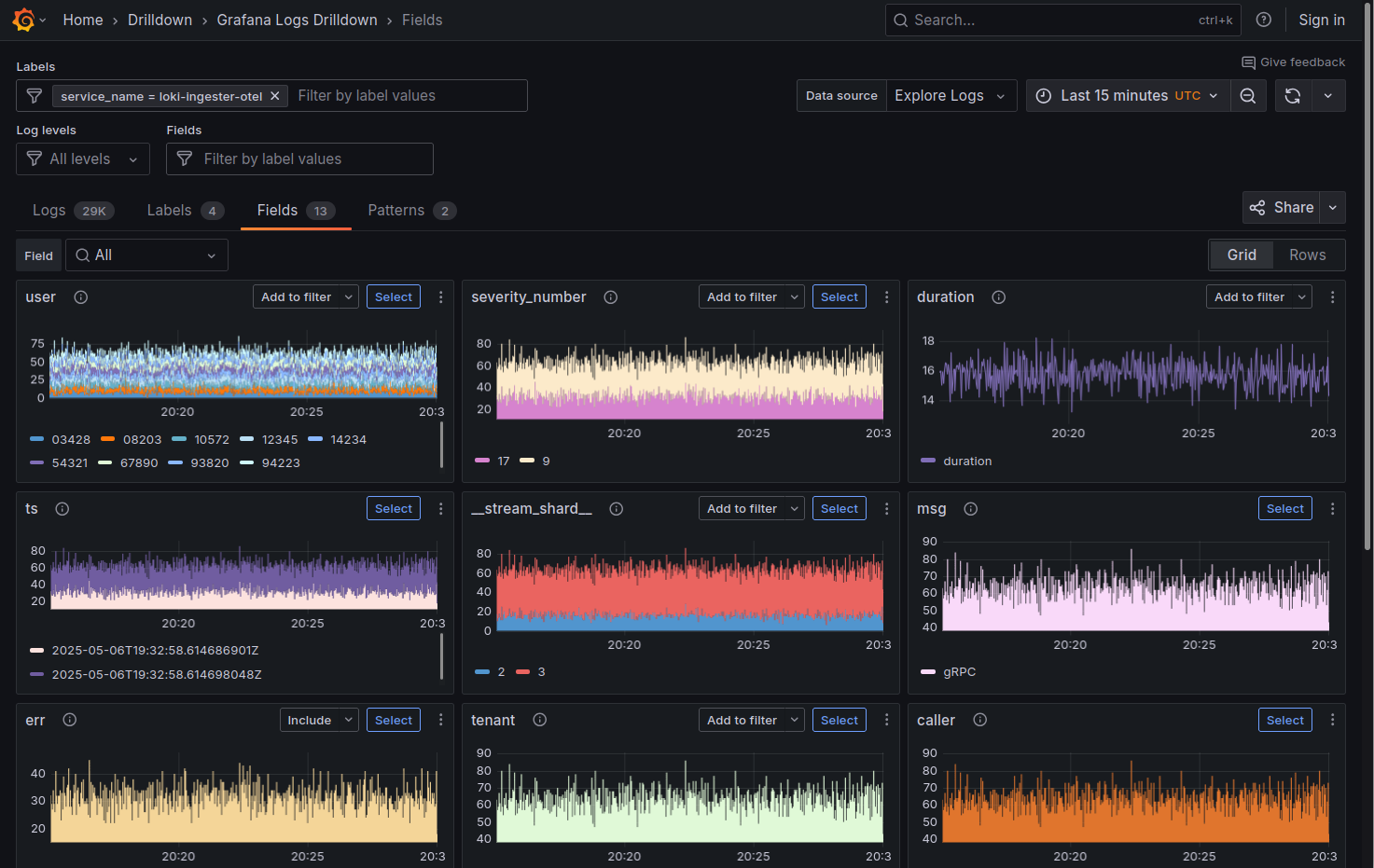
字段标签页用户界面
- 字段 过滤器:允许您从菜单中搜索或选择字段名称。
- 单行 / 网格 / 行:允许您选择字段的显示方式,网格或行。
- 添加到过滤器 菜单:允许您添加表达式以进一步过滤字段值。
- 选择 或 包含 按钮:单击以访问字段值的明细,同时查看可视化显示的日志量。
- 菜单(三个点):单击可导航到Grafana Explore。
按字段过滤日志
要使用您自己的数据探索字段,请按照以下步骤操作:
- 从 Grafana 主菜单中,选择 Drilldown > 日志。
- 单击要探索的 服务 的 选择 按钮。
- 单击 字段 标签页。
- 浏览为此服务检测到的字段。
- 查找感兴趣的字段并单击 选择 按钮。
您将看到显示每个字段量的可视化选项。
要移除过滤器,请从 过滤器 搜索菜单中选择 全部,或单击页面顶部“过滤器”字段中选中项旁边的 x。
接下来?
了解日志模式如何帮助您批量处理不同类型的日志行。



